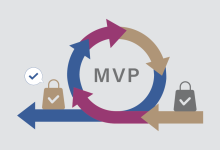Adobe Illustratorで小さくて可愛いモンスターキャラクターを作成するための完全ガイドをお届けします。この記事では、初心者の方でも簡単に理解できるように、ステップバイステップで解説します。モンスターのデザインを通して、Illustratorの基本的なツールやテクニックも学べますので、ぜひ参考にしてください。
1. 新しいドキュメントを作成する
まず、Adobe Illustratorを開きます。新しいプロジェクトを開始するために、「ファイル」メニューから「新規作成」を選びます。適切なサイズのアートボードを選んで、モンスターキャラクターを描く準備をしましょう。通常、A4サイズや600px×600px程度のサイズが便利です。
2. 基本の形を作成
モンスターのデザインを始める前に、まずは簡単な基本形を描きます。ここでは楕円ツールを使って、モンスターの顔の輪郭を作ります。
- 楕円ツールを選び、Shiftキーを押しながらドラッグして正円を描きます。これがモンスターの顔のベースになります。
- 次に、「長方形ツール」を使ってモンスターの体の部分を描きます。少し丸みを帯びた長方形にすると、より可愛らしい印象になります。
3. 顔のパーツを追加
モンスターの魅力的な顔を作るために、目、鼻、口などを追加します。
- 目: 楕円ツールを使ってモンスターの目を描きます。目を大きくすると、より可愛く見えます。目の中に小さな黒い円を描き、輝きを表現します。
- 鼻: シンプルな小さな円を使って、モンスターの鼻を描きます。目立たせたい場合は、少し色を変えてアクセントを加えることもできます。
- 口: パスツールを使用して、少し曲線を持たせた口を描きます。笑顔を作りたい場合は、上部を少し曲げて、優しい印象を与えることができます。
4. 体のパーツを整える
モンスターの体は、丸い形や、手足を追加することで完成します。今回は「ペンツール」を使って、手足や細かなディテールを追加します。
- 手足: 小さな楕円形や長方形で手足を描き、モンスターのキャラクターに動きや個性を持たせます。
- 角や耳: 角や耳を描き加えることで、モンスターのデザインに個性的な特徴を加えることができます。角は三角形のパスを使って描き、耳はシンプルな曲線で表現します。
5. カラーリング
モンスターの色を選ぶことで、キャラクターに命を吹き込みます。Adobe Illustratorには豊富なカラーパレットがありますので、好きな色を選んでモンスターに塗りましょう。
- ベースカラー: モンスターの体や顔には、明るい色やパステルカラーを使うと、可愛らしさが増します。例えば、柔らかいピンクやライトブルーなどがおすすめです。
- 目や鼻、口: 目には明るい色を、鼻や口には少し暗めの色を使うと、表情にメリハリがつきます。
6. 影とハイライトを加える
キャラクターに立体感を与えるためには、影やハイライトを追加することが大切です。
- 影: モンスターの下部分や顔の輪郭に薄いグレーを使って影を入れます。これにより、キャラクターが浮き上がって見えます。
- ハイライト: 目や体の一部に明るい色を使って、ハイライトを加えます。これにより、キャラクターがより生き生きと見えます。
7. テクスチャーやディテールを追加
モンスターに更なる個性を与えるために、テクスチャーやディテールを追加します。たとえば、モンスターの体に小さな斑点や模様を描くことで、ユニークなデザインが完成します。
- 模様: 小さな点や線を描き、モンスターの体や顔にランダムに配置します。これにより、キャラクターがより魅力的になります。
- テクスチャー: モンスターの体に毛のようなテクスチャーを加えることで、手触り感を表現できます。これには、パスを使って細かい線を描く方法があります。
8. 完成と保存
モンスターが完成したら、最後に全体を確認し、調整が必要な部分を修正します。すべてが整ったら、「ファイル」メニューから「保存」を選び、適切なファイル形式(AI、PNG、JPGなど)で保存します。
まとめ
これで、Adobe Illustratorを使って小さくて可愛いモンスターキャラクターを作成する方法がわかりました。基本的な形から、顔のディテール、カラーリング、影の付け方まで、ステップバイステップで解説しました。自分だけのユニークなモンスターをデザインすることで、Illustratorのスキルをさらに磨くことができます。ぜひ、この手法を使って、オリジナルのキャラクターを作ってみてください!